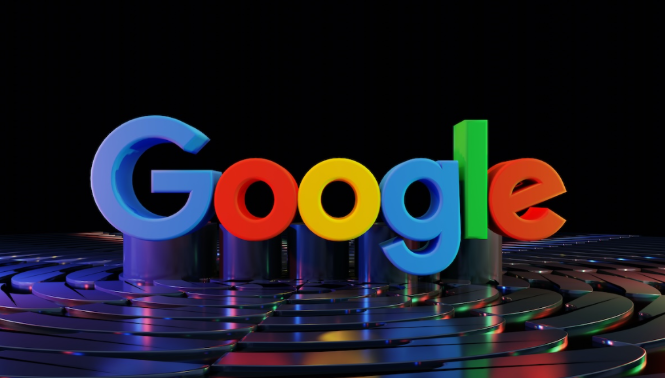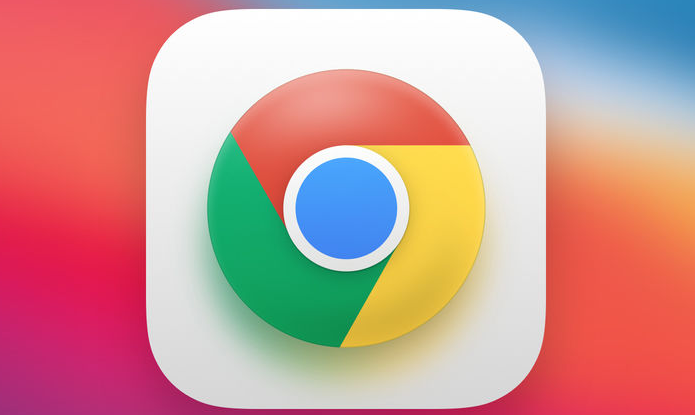Chrome浏览器文件下载未完成自动被删除怎么办
时间:2025-10-20
来源:谷歌浏览器官网

检查下载设置
1. 进入设置页面:打开Chrome浏览器,点击右上角的三个点(菜单按钮),选择“设置”。
2. 查看高级设置:在设置页面中,向下滚动找到“高级”选项并点击进入。
3. 调整下载内容设置:在“高级”设置中,找到“下载内容”部分。确保“下载前询问每个文件的保存位置”选项已开启,方便监控下载过程。同时,检查是否有“下载后自动删除文件”或类似的选项被启用,如果存在此类选项且已启用,将其关闭。
使用下载管理扩展程序
1. 安装扩展程序:前往Chrome网上应用店,搜索并安装相关的下载管理扩展程序,如DownThemAll!等。
2. 设置保留规则:安装完成后,打开扩展程序的设置页面,设置规则保留下载失败的文件,以便后续重新下载。
检查系统和软件设置
1. 查看临时文件夹设置:检查系统的临时文件夹设置,确保下载失败的文件不会被系统自动清理。可以通过调整系统的磁盘清理设置来实现。
2. 检查杀毒软件或安全软件:某些杀毒软件或安全软件可能会将下载的文件误判为威胁,并在下载完成后自动删除。可打开杀毒软件或安全软件的界面,找到“恢复”或“隔离区”选项,查看是否有被误删的下载文件。如果有,可以选择恢复文件,并将该文件添加到信任列表或白名单中。
3. 检查磁盘空间和清理软件:如果电脑磁盘空间不足,或者设置了某些自动清理软件在下载完成后清理临时文件,也可能导致下载的文件被自动删除。可以检查电脑的磁盘空间,并确保有足够的空间来保存下载的文件。同时,查看自动清理软件的设置,确保其不会误删下载的文件。
其他操作
1. 重新下载安装包:如果问题依旧存在,建议从Google官网重新下载安装包,或者联系Google支持团队获取帮助。
2. 检查网络连接:确保电脑的网络连接正常,可以尝试打开其他网页或进行网络速度测试。如果网络不稳定或中断,可能会导致下载失败。若网络有问题,可尝试重启路由器或切换到其他网络环境后重新下载。
3. 暂停并重新开始下载:在Google浏览器中,找到下载任务栏(通常位于浏览器底部),点击暂停按钮,然后再次点击开始按钮,使下载任务重新开始。这有时可以解决因临时网络问题或系统资源占用导致的下载中断问题。
4. 清除浏览器缓存和Cookie:点击浏览器右上角的三个点图标,选择“设置”,在“隐私与安全”部分点击“清除浏览数据”。在弹出的窗口中,选择“缓存的图片和文件”以及“Cookies和其他网站数据”,然后点击“清除数据”按钮。清除缓存和Cookie后,重新打开下载链接,让浏览器重新建立下载任务。
5. 关闭不必要的程序和扩展:关闭电脑上正在运行的其他不必要的程序,特别是那些可能会占用大量网络带宽或系统资源的程序,如视频播放软件、大型游戏等。同时,禁用浏览器中不常用的扩展程序,因为这些扩展可能会干扰下载过程。
6. 更改下载路径:有时候,下载路径所在的磁盘分区可能存在故障或权限问题,导致下载失败。可以尝试将下载路径更改为其他磁盘分区。在浏览器的“设置”中,找到“高级”选项,然后在“下载内容”部分指定新的下载路径。
7. 检查防火墙和杀毒软件设置:防火墙或杀毒软件可能会阻止浏览器的下载功能。检查防火墙和杀毒软件的设置,确保它们没有将Google浏览器的下载操作列为禁止或限制的项目。如果有必要,可以暂时关闭防火墙或杀毒软件,但完成后要及时重新开启以确保电脑安全。